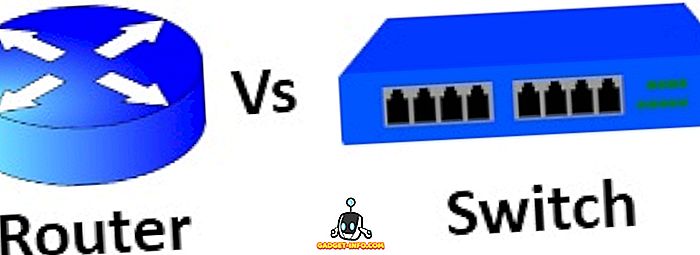Hluk-úrovně byly vždy problém pro většinu herních notebooků, protože tyto stroje balení nějaký silný hardware pod kapotou, a aby se udržely teploty dolů, musí fanoušci kop v plné rychlosti. To obvykle brání celkovému hernímu zážitku pro osobu, která utrácí tisíce dolarů za herní notebook, jen aby si uvědomila, že to skoro zní jako proudový motor. S novou funkcí nazvanou Whisper Mode, která byla oznámena v červnu na Computex 2017, se NVIDIA snaží tento problém zmírnit. Pokud máte notebook poháněný grafickou kartou GeForce GTX-10 (GTX 1060 nebo vyšší), budete moci plně využít této funkce. Předtím, než vám dáme vědět, jak povolit použití této nové funkce, diskutujme, co vlastně Whisper Mode dělá:
Co je režim NVIDIA Whisper?
Whisper Mode je nový, vysoce účinný herní režim, díky němuž je váš notebook při hraní mnohem klidnější . NVIDIA představila tuto novou funkci pro všechny herní notebooky, které jsou poháněny grafickou kartou GeForce GTX 1060 nebo vyšší . Tento režim funguje tak, že inteligentně omezuje obnovovací kmitočet konkrétní hry a zároveň konfiguruje nastavení grafiky pro optimální výkon. Předpokládejme, že máte výkonný GPU, který je schopen běžet hru nad 60 fps. Whisper Mode omezuje obnovovací kmitočet hry na 60 fps a v důsledku toho se fanoušci neotáčejí tak rychle, jak tomu bylo dříve, protože GPU není plně využito. To zase pomáhá při snižování celkové úrovně šumu herního notebooku.
Zapněte režim Šepot v NVIDIA GeForce Experience
Možnost zapnout / vypnout režim Šepot leží v softwaru GeForce Experience, který lze stáhnout z oficiálních webových stránek GeForce. Po instalaci softwaru se ujistěte, že máte nejnovější dostupný grafický ovladač, protože režim Whisper vyžaduje ovladač GeForce 384.76 nebo novější . Až budete hotovi, postupujte podle níže uvedených kroků, abyste povolili režim Šepot v jiffy:
- Klikněte na ikonu ozubeného kola umístěnou v horním menu a přejděte na „Nastavení“ .

- Nyní přejděte do sekce Hry a všimnete si možnosti „Režim šepotu“, která se nachází na pravém panelu okna. Chcete- li tuto funkci aktivovat, klikněte na posuvník .

Přizpůsobení režimu šepotu pomocí ovládacího panelu NVIDIA
Ačkoli jste povolili režim Whisper Mode, můžete tuto funkci přizpůsobit ještě více omezením FPS pro každou hru individuálně. Chcete-li to během několika sekund upravit, postupujte podle níže uvedených kroků:
- Klikněte pravým tlačítkem myši na plochu a klikněte na „Ovládací panel NVIDIA“ . Jakmile se nacházíte, klikněte na „Správa 3D nastavení“ a přejděte do části „Nastavení programu“ .

- V rozevíracím seznamu si můžete vybrat jednu z vašich oblíbených her. Až budete hotovi, přejděte dolů na možnost, abyste viděli možnost Režim šepotu. Nyní klikněte na rozevírací seznam a vyvolejte posuvník omezení rychlosti snímků. Pokud je nejvyšší prioritou úroveň šumu, snižte maximální obnovovací kmitočet posunutím jezdce doleva, a pokud je výkon nejvyšší prioritou, zvyšte ji posunutím jezdce doprava.

Viz také: Co je to NVIDIA Fast Sync a jak ji povolit
Použijte režim NVIDIA Whisper pro tichší herní zážitek
Díky režimu Whisper Mode se již nemusíte starat o svůj notebook, který zní jako proudový motor, když hrajete své oblíbené hry. V závislosti na hardwaru, který máte, režim Whisper Mode inteligentně omezí obnovovací kmitočet tak, aby byla zachována perfektní rovnováha mezi použitím GPU a úrovní šumu. Pro náročné hry, jako je Witcher 3, Whisper Mode standardně omezuje snímkovou frekvenci na 40 fps. Na druhou stranu hry jako Battlefield 1, Overwatch atd. Mají 60 fps cap. Pokud však nejste spokojeni s výchozími hodnotami společnosti NVIDIA, můžete nastavit omezení počtu snímků za sekundu pomocí ovládacího panelu NVIDIA. Takže, co si myslíte, že tato nová funkce? Chystáte se to zkusit a zjistit, zda skutečně snižuje celkovou úroveň šumu herního notebooku? Dejte nám vědět, tím, že střílí vaše cenné názory v sekci komentáře níže.